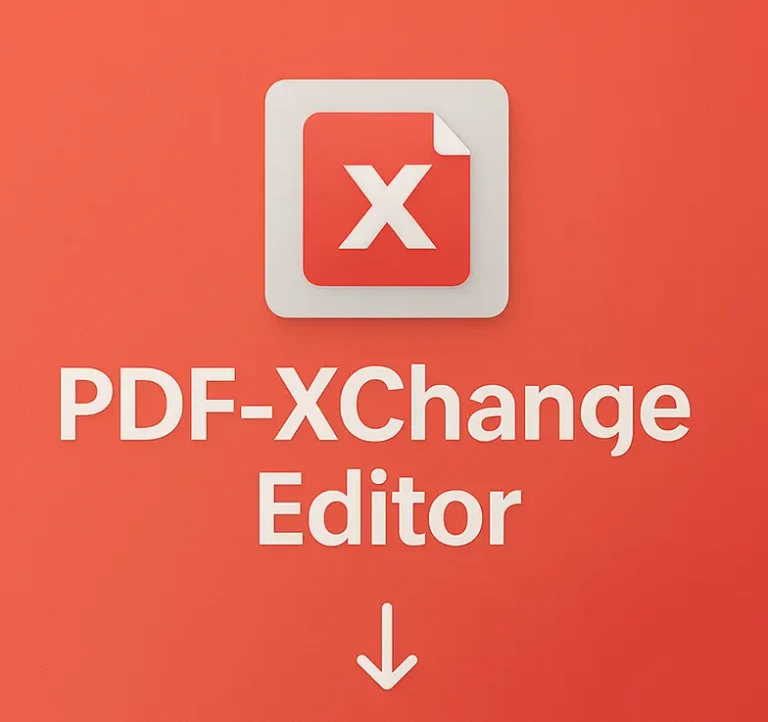Если нужен быстрый блокнот «на стероидах» — Notepad++ спасает и в мелочах, и в работе. Я сам держу его «под руку» для всего — от заметок до правки кода.
Где скачать
Официальная страница загрузки Notepad++ — скачиваем портативную или установочную версию под вашу систему.
Что умеет Notepad++
- Подсветка синтаксиса для десятков языков
- Вкладки, боковая панель, сравнение файлов плагинами
- Мощный поиск/замена, включая регулярные выражения
- Плагины: форматирование, FTP, автосохранение, и др.
Плюсы и минусы
- Плюсы: очень лёгкий; богатая экосистема плагинов; открывает большие файлы; бесплатный.
- Минусы: интерфейс без изысков; некоторые плагины требуют ручной настройки.
Системные требования
- ОС: Windows 11/10/8.1/7 (x64/x86)
- CPU: любой x86-64
- ОЗУ: от 512 МБ
- Диск: 20–50 МБ
Как установить (шаги)
- Перейдите на страницу загрузки и скачайте установщик.
- Запустите EXE → выберите язык → по умолчанию оставьте компоненты.
- (Опционально) Установите Plugins Admin → поставьте нужные плагины (например, Compare, NppFTP).
- Готово — запустите и настройте шрифт/темы в «Settings → Style Configurator…»
Сравнение с аналогами
- VS Code: богаче для разработки, но тяжелее; Notepad++ стартует моментально.
- Sublime Text: очень быстрый, но условно-платный; Notepad++ — полностью бесплатен.
Личный опыт
Мне нравится, что Notepad++ почти не грузит систему и открывает «толстые» логи без зависаний. Немного неудобно, что некоторые настройки «спрятаны», но однажды настроил — и забыл.
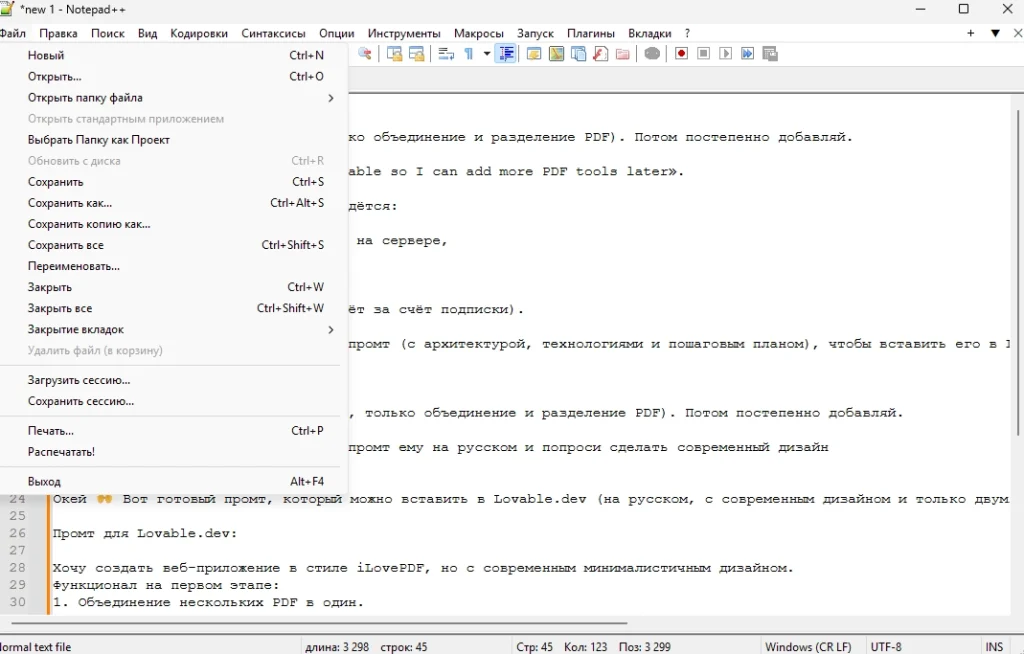
FAQ
Можно ли делать автосохранение? Да, через плагин Auto Save или встроенные функции восстановления.
Есть ли портативная версия? Да, скачивается на той же странице.
Русский язык? Да, выбирается при установке или в настройках.
Версия: актуальная с сайта разработчика. Актуально на 2025 года